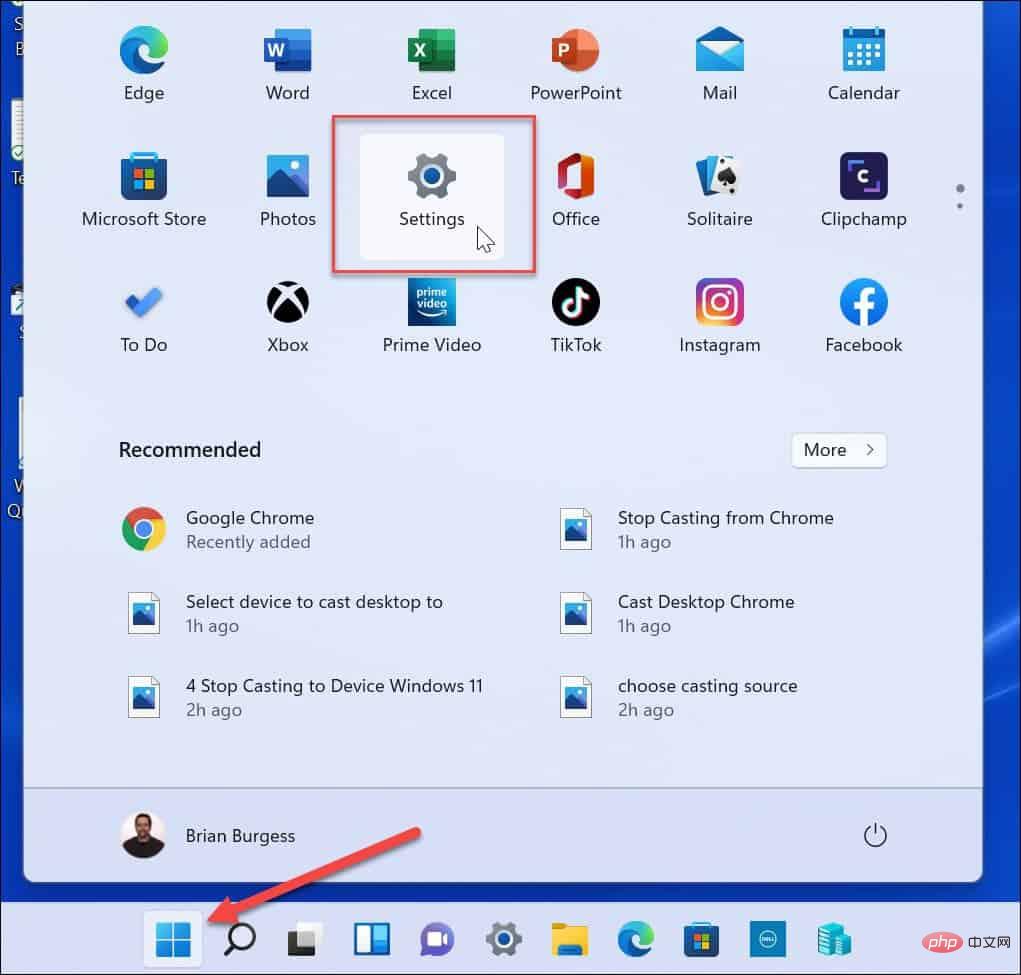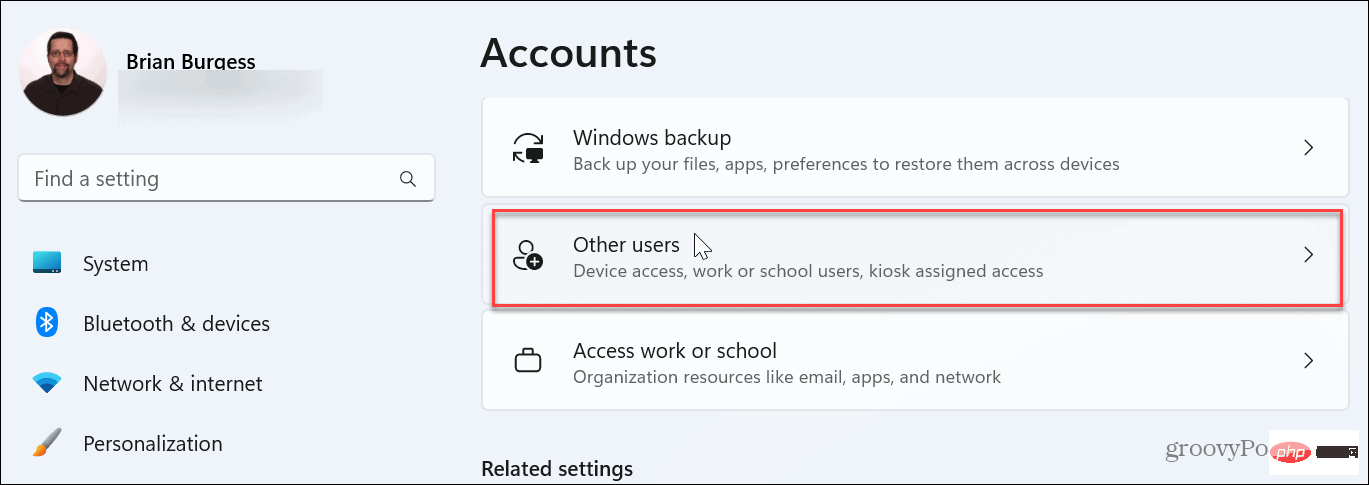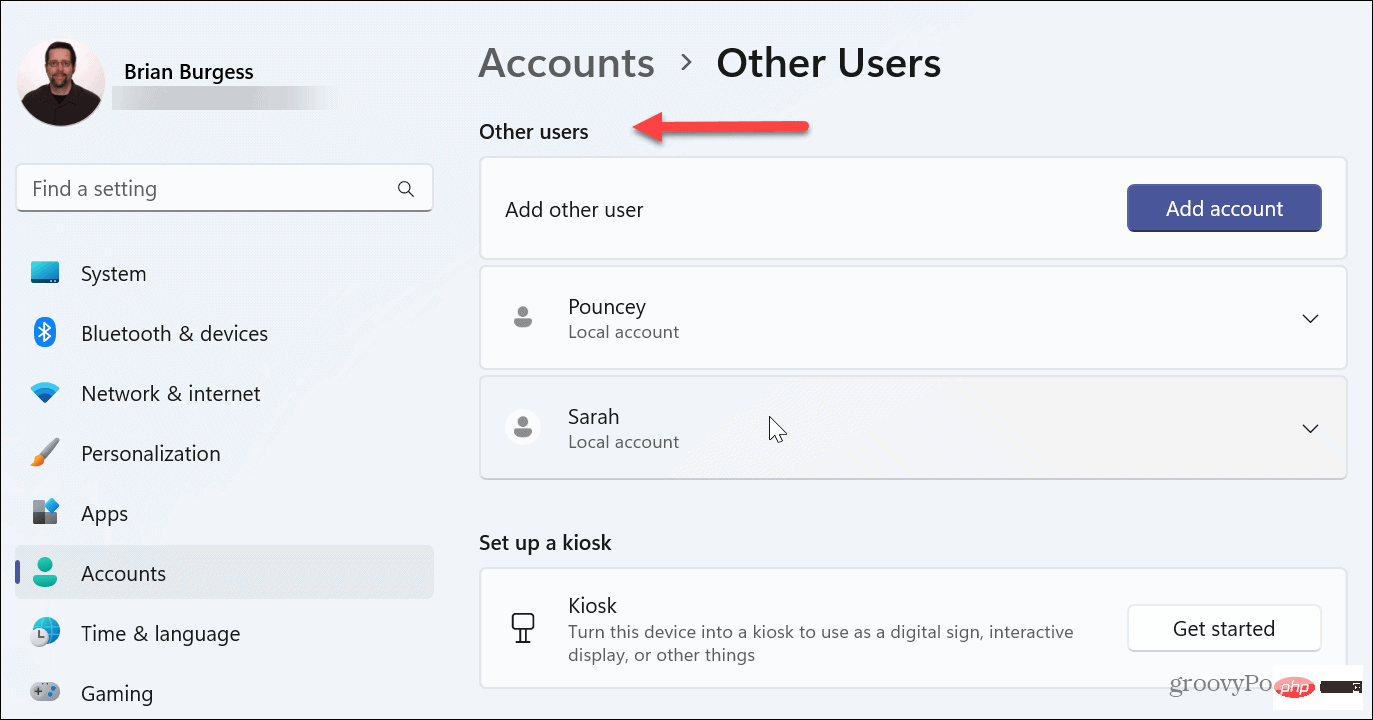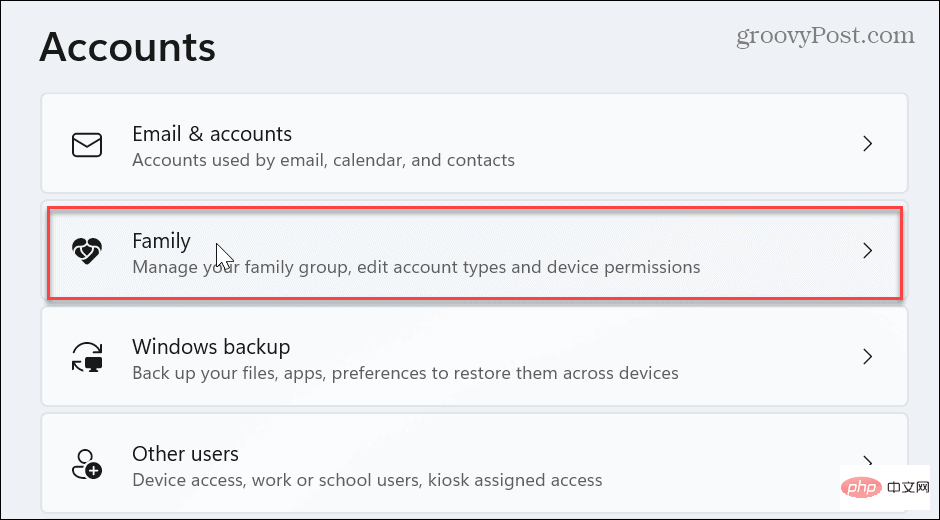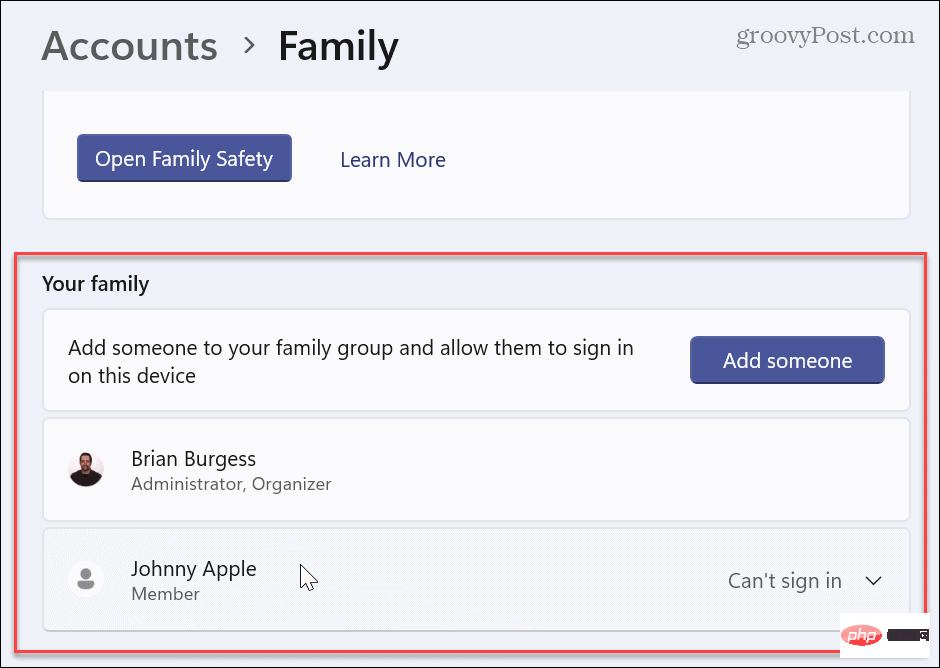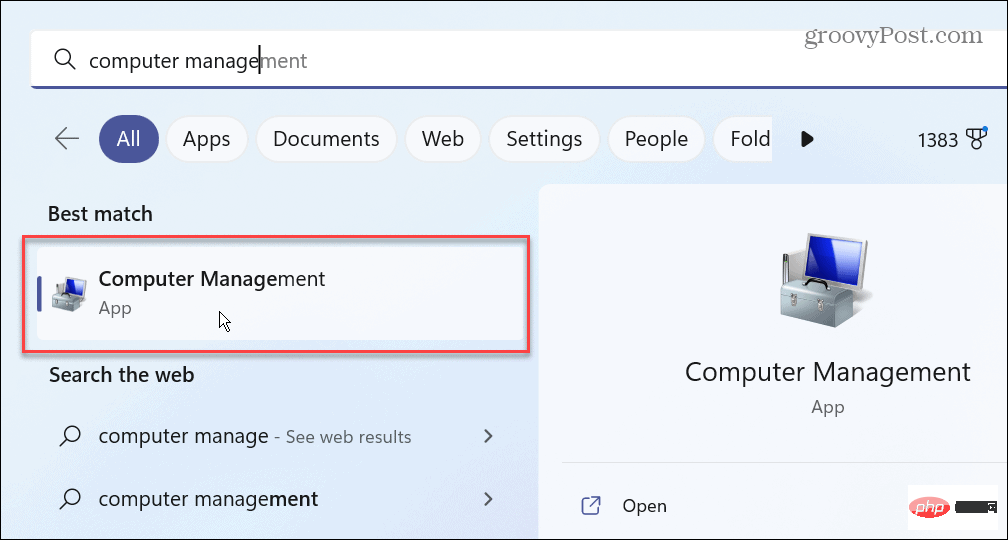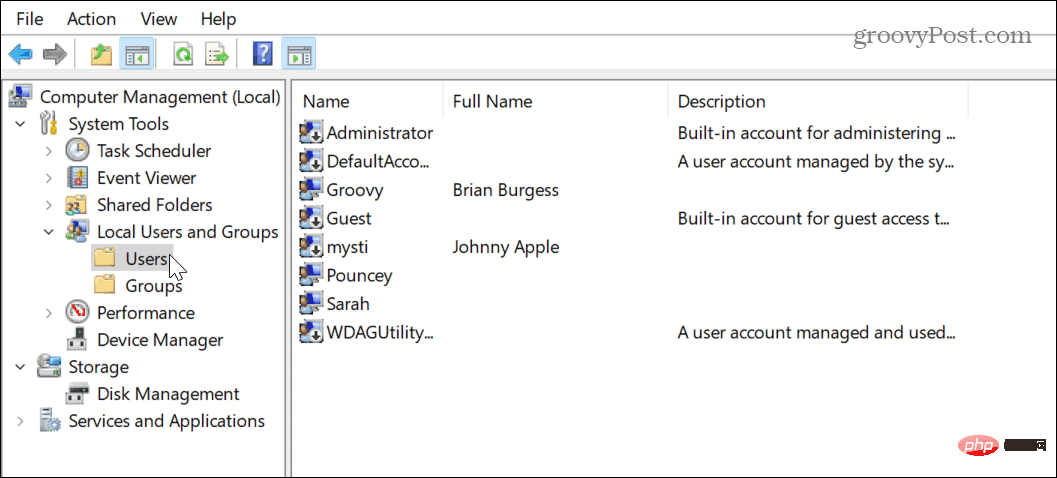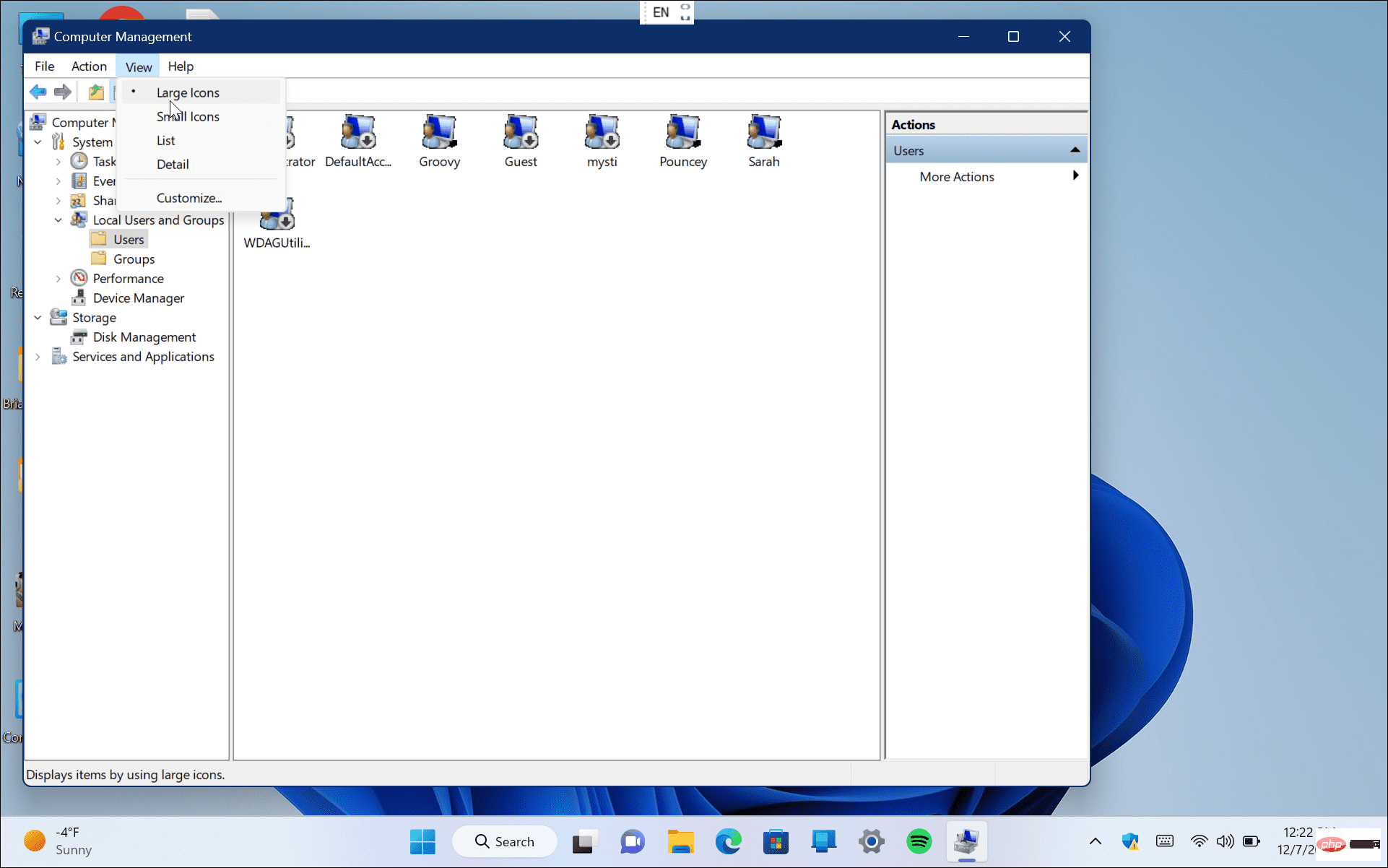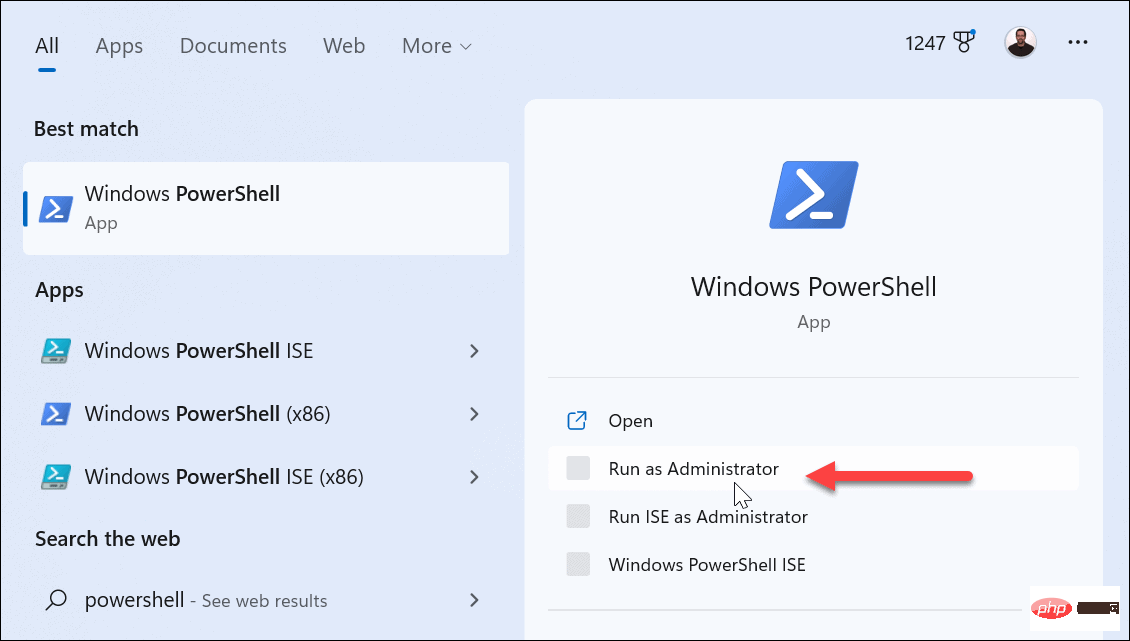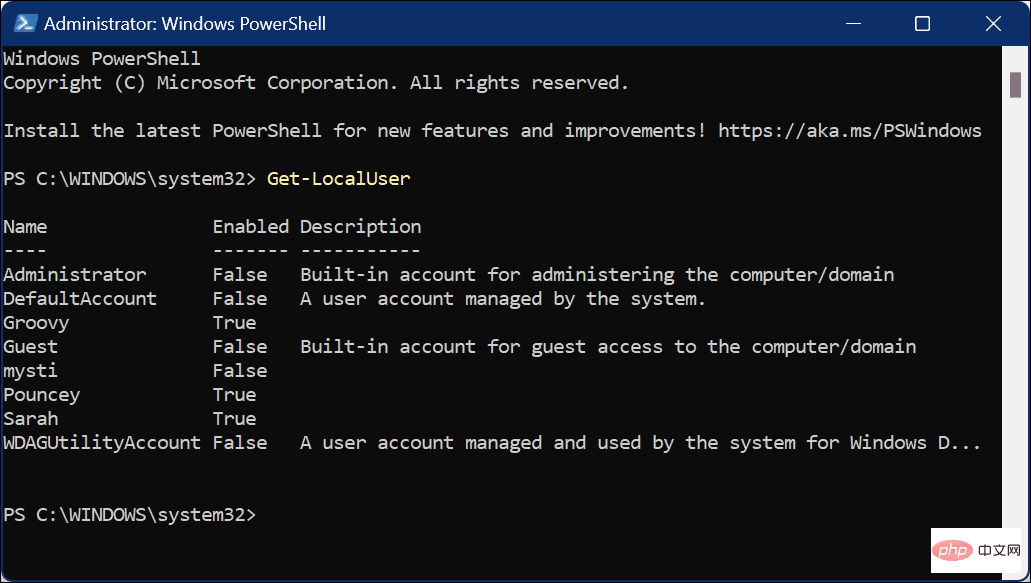如何在 Windows 11 上查看所有使用者帳戶
如何從設定中查看 Windows 11 上的所有使用者帳戶
在 Windows 11 上查看所有使用者帳戶的最直接方法之一是透過「設定」應用程式。
要透過設定查看使用者帳戶,請使用下列步驟:
- #按Windows 鍵啟動「開始」選單,按一下“設定”選項或使用Windows 鍵I 捷徑直接開啟它。

- 當「設定」開啟時,按一下左側清單中的「帳號」。
- 捲動至其他設定部分,然後按一下右側的其他使用者 選項。

- 現在您可以查看 PC 上可用的使用者帳戶。

- 您可能還想檢查透過您的家庭群組可用的帳戶。因此,從「帳戶」部分選擇「家庭」選項。

- 在您的家庭部分下,您可以概覽家庭群組中包含的成員。

注意:此選項有點受限,因為它不顯示管理員帳戶或停用的使用者帳戶。不過,它有助於檢查電腦上目前有哪些帳戶處於活動狀態。對於多人使用相同 PC 的家庭用戶來說,這是一個絕佳的選擇。
如何使用電腦管理來檢視所有 Windows 11 使用者
如果您的 PC 上執行的是 Windows 11 專業版,您可以使用電腦管理公用程式查看所有帳戶。此選項僅在專業版中可用。 Windows 11 家用版不包含「電腦管理」選項。
使用電腦管理檢視使用者帳號:
- 按Windows 鍵,輸入電腦管理,然後從最上面的結果中選擇電腦管理。

- 在電腦管理實用程式中,導覽至以下路徑:Local Users and Groups > Users
- 您將獲得所有使用者帳戶的詳細列表,無論是否啟用。您也可以查看 Windows 11 上可用的內建帳戶。

-
提示:如果您的視力不佳或想要更好地查看使用者帳戶,請點擊「檢視」>「大圖示」或最適合您的視圖。

如何使用 PowerShell 查看 Windows 11 上的所有使用者帳戶
對於喜歡命令列的管理員來說,這是個好消息。您可以使用 PowerShell 輕鬆查看 Windows 11 上的所有使用者帳戶。
使用PowerShell 查看所有使用者帳戶:
- 按Windows 鍵啟動「開始」選單,搜尋PowerShell並從右側的選項中選擇 「以管理員身分執行」。

- 當PowerShell 開啟時,在終端機中鍵入以下命令並按Enter 鍵:
Get-LocalUser
登入後複製 ##該命令將列出您PC 上配置的所有帳戶,包括名稱、描述以及它們是啟用還是停用。
##該命令將列出您PC 上配置的所有帳戶,包括名稱、描述以及它們是啟用還是停用。 
以上是如何在 Windows 11 上查看所有使用者帳戶的詳細內容。更多資訊請關注PHP中文網其他相關文章!

熱AI工具

Undresser.AI Undress
人工智慧驅動的應用程序,用於創建逼真的裸體照片

AI Clothes Remover
用於從照片中去除衣服的線上人工智慧工具。

Undress AI Tool
免費脫衣圖片

Clothoff.io
AI脫衣器

Video Face Swap
使用我們完全免費的人工智慧換臉工具,輕鬆在任何影片中換臉!

熱門文章

熱工具

記事本++7.3.1
好用且免費的程式碼編輯器

SublimeText3漢化版
中文版,非常好用

禪工作室 13.0.1
強大的PHP整合開發環境

Dreamweaver CS6
視覺化網頁開發工具

SublimeText3 Mac版
神級程式碼編輯軟體(SublimeText3)
 PS一直顯示正在載入是什麼原因?
Apr 06, 2025 pm 06:39 PM
PS一直顯示正在載入是什麼原因?
Apr 06, 2025 pm 06:39 PM
PS“正在載入”問題是由資源訪問或處理問題引起的:硬盤讀取速度慢或有壞道:使用CrystalDiskInfo檢查硬盤健康狀況並更換有問題的硬盤。內存不足:升級內存以滿足PS對高分辨率圖片和復雜圖層處理的需求。顯卡驅動程序過時或損壞:更新驅動程序以優化PS和顯卡之間的通信。文件路徑過長或文件名有特殊字符:使用簡短的路徑和避免使用特殊字符。 PS自身問題:重新安裝或修復PS安裝程序。
 如何加快PS的載入速度?
Apr 06, 2025 pm 06:27 PM
如何加快PS的載入速度?
Apr 06, 2025 pm 06:27 PM
解決 Photoshop 啟動慢的問題需要多管齊下,包括:升級硬件(內存、固態硬盤、CPU);卸載過時或不兼容的插件;定期清理系統垃圾和過多的後台程序;謹慎關閉無關緊要的程序;啟動時避免打開大量文件。
 PS執行操作時一直顯示正在載入如何解決?
Apr 06, 2025 pm 06:30 PM
PS執行操作時一直顯示正在載入如何解決?
Apr 06, 2025 pm 06:30 PM
PS卡在“正在載入”?解決方法包括:檢查電腦配置(內存、硬盤、處理器)、清理硬盤碎片、更新顯卡驅動、調整PS設置、重新安裝PS,以及養成良好的編程習慣。
 mysql 需要互聯網嗎
Apr 08, 2025 pm 02:18 PM
mysql 需要互聯網嗎
Apr 08, 2025 pm 02:18 PM
MySQL 可在無需網絡連接的情況下運行,進行基本的數據存儲和管理。但是,對於與其他系統交互、遠程訪問或使用高級功能(如復制和集群)的情況,則需要網絡連接。此外,安全措施(如防火牆)、性能優化(選擇合適的網絡連接)和數據備份對於連接到互聯網的 MySQL 數據庫至關重要。
 PS載入慢與正在運行的其他程序有關嗎?
Apr 06, 2025 pm 06:03 PM
PS載入慢與正在運行的其他程序有關嗎?
Apr 06, 2025 pm 06:03 PM
掌握 Office 軟件的秘訣包括:了解不同版本和平台、正確安裝和配置、熟練使用軟件界面、深入了解功能操作、應用協作和共享功能、利用模板和样式、掌握高級技巧、解決常見問題。此外,還需選擇適合需求的版本,善用模板和样式,養成備份習慣,並學習快捷鍵和高級技巧以提升效率。
 PS載入慢與電腦配置有關嗎?
Apr 06, 2025 pm 06:24 PM
PS載入慢與電腦配置有關嗎?
Apr 06, 2025 pm 06:24 PM
PS載入慢的原因在於硬件(CPU、內存、硬盤、顯卡)和軟件(系統、後台程序)的綜合影響。解決方法包括:升級硬件(尤其是更換固態硬盤),優化軟件(清理系統垃圾、更新驅動、檢查PS設置),處理PS文件。定期維護電腦也有助於提升PS運行速度。
 mysql可以在Windows上運行嗎
Apr 08, 2025 pm 01:54 PM
mysql可以在Windows上運行嗎
Apr 08, 2025 pm 01:54 PM
在 Windows 上運行 MySQL 可行,但需要考慮端口衝突、權限問題和環境變量設置等挑戰。通過自定義配置文件、調整用戶權限和正確設置環境變量,可以解決安裝問題。此外,應選擇合適的存儲引擎、調整配置文件和使用 SSD 以優化性能。
 PS打開文件時一直顯示正在載入如何解決?
Apr 06, 2025 pm 06:33 PM
PS打開文件時一直顯示正在載入如何解決?
Apr 06, 2025 pm 06:33 PM
PS打開文件時出現“正在載入”卡頓,原因可能包括:文件過大或損壞、內存不足、硬盤速度慢、顯卡驅動問題、PS版本或插件衝突。解決方法依次為:檢查文件大小和完整性、增加內存、升級硬盤、更新顯卡驅動、卸載或禁用可疑插件、重裝PS。通過逐步排查,並善用PS的性能設置,養成良好的文件管理習慣,可以有效解決該問題。